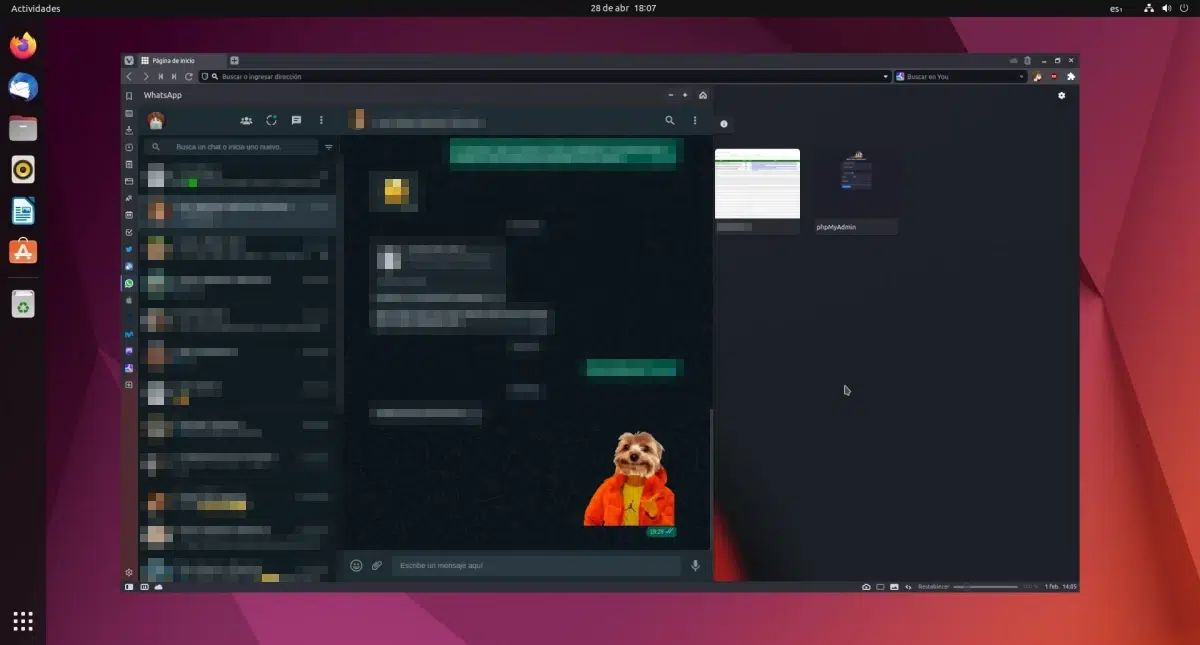
Ik moet toegeven dat ik graag zou willen dat de dingen anders zijn, maar ze zijn zoals ze zijn. In landen waar sms gratis is, zijn er mensen die met hen communiceren via de standaard Berichten-applicatie, en nog meer als ze een apparaat gebruiken waarmee ze rijke berichten RCS (Rich Communication Service) kunnen verzenden. Maar dit is niet in alle landen het geval, en in veel landen, waaronder Spanje, moeten we gebruiken wat beschikbaar is. De meest gebruikte hier is die berichtentoepassing die Meta (voorheen Facebook) voor miljarden heeft gekocht, en hier zullen we het uitleggen hoe whatsapp op ubuntu te installeren.
Ik ben graag eerlijk en vermijd het maken van inhoud die als 'clickbait' kan worden bestempeld. Het is ook niet mijn bedoeling om de tijd van mensen te verspillen, dus als de vraag die je motiveert om naar zoiets als "whatsapp ubuntu" in Google te zoeken, is hoe je WhatsApp op Ubuntu kunt installeren, een echte installatie van een echte desktop-applicatie, dan zou ik dat aanraden stop je met het lezen van dit artikel. Het is niet dat we niet weten hoe we iets moeten installeren; Meta heeft simpelweg niets officieels uitgebracht voor Linux, en alles wat hier gebruikt kan worden is niet meer dan een versie van WhatsApp Web.
Voor het proberen, laat het niet zijn...
Artikelen zoals deze zijn geschreven en gepubliceerd op een bepaalde datum, maar zijn bedoeld om tijdloos te zijn. Daarom is het eerste wat ik zou willen doen, praten over een optie die momenteel niet werkt. o ja, omdat kan worden geïnstalleerd, maar op dit moment is het het niet waard, omdat je WINE moet trekken en opties zoals videogesprekken niet werken.
Wat we zouden moeten doen, is profiteren van het formaat waarin de applicaties zich in de Microsoft Store bevinden. Het idee is om het WhatsApp-pakket te downloaden en het met WINE uit te voeren. Als het in de toekomst beter gaat, is dit misschien de beste optie, of misschien wel WIJN 8.0 het mogelijk maken. Het punt is dat ik commentaar geef op deze mogelijkheid voor degenen die het willen proberen en vanwege wat er zou kunnen gebeuren. Het proces zou als volgt zijn:
Proberen om Windows-versie te installeren
- Allereerst hebben we de WhatsApp-versie van de Microsoft Store nodig, waarvan je de link hebt hier. En om WhatsApp met deze methode te kunnen gebruiken, moeten we ook WINE geïnstalleerd hebben.
- We moeten die link plakken store.rg-adguard.net. Het is een pagina die lijkt op de pagina's die erin slagen om de (gratis) pakketten van Google Play te krijgen, en wat het doet is in feite een bypass of brug waarmee u de pakketten van buiten de officiële winkel kunt downloaden.
- Van de links die het ons biedt, moeten we die kiezen voor onze architectuur, de meest voorkomende is x64.
- Als onze browser het pakket zonder verder oponthoud downloadt, dan zouden we het al hebben. Als u er een gebruikt, zoals Chrome, moet u mogelijk met de rechtermuisknop op de link klikken en "Opslaan als..." selecteren.
- In de volgende stap moeten we toegang krijgen tot de inhoud van het pakket. De .appx-bestanden zijn vergelijkbaar met sommige zoals CBZ of CBR voor strips: ze zijn eigenlijk een ZIP die we kunnen openen vanaf de terminal of met het "archief" dat ons besturingssysteem gebruikt. Anders kunnen we de extensie wijzigen in .zip om het bestand met een dubbelklik te openen.
- Nu we alles kunnen zien wat het bevat, moeten we zoeken naar het uitvoerbare bestand of .exe-bestand. In het geval van WhatsApp bevindt het zich in de map "app".
- Ten slotte gaan we naar de terminal en schrijven "wijn / pad / naar / exe", zonder de aanhalingstekens en waar we het pad naar ons .exe-bestand moeten plaatsen.
- Als optionele stap kunnen we een .desktop-bestand maken (min of meer zo) zodat de app in ons startmenu verschijnt.
En dat zou alles zijn.
Nu sta ik erop dat ik denk dat het een lang en moeizaam proces is en dat het in de tijd dat ik het heb geprobeerd het niet waard is geweest, aangezien er dingen zijn die niet werken en om zoveel "trash" te installeren en niet iets winnen, het is beter om iets officiëlers te gebruiken, dat wil zeggen iets gebaseerd op WhatsApp Web.
Webversie en afgeleiden, het beste om WhatsApp in Ubuntu te hebben
Ik weet niet of dit in de toekomst ooit zal veranderen, maar zolang er niets officieels is en wees voorzichtig met het gebruik van iets gemodificeerds omdat Meta ons zou kunnen verbieden, is het het beste om iets te gebruiken dat is gebaseerd op WhatsApp-web. Voor mij zouden de beste opties zijn:
Web WhatsApp
En web.whatsapp.web We zullen toegang krijgen tot de moderne versie van het eerste dat ze hebben gelanceerd en dat kan worden gebruikt zonder de mobiel aan te raken. De eerste versies dwongen ons om de telefoon op hetzelfde Wi-Fi-netwerk aan te sluiten en het werkte als een "spiegel", maar later lieten ze toe dat de webversie onafhankelijk werd en zelfs kan worden gebruikt als de telefoon is uitgeschakeld.
Wat we zullen zien, zal zoiets zijn als het bovenstaande, met het buitenste gedeelte anders, afhankelijk van de gebruikte browser en natuurlijk met de contacten zonder pixels. Het goede is dat het browsermeldingen ondersteunt, lichte en donkere thema's ondersteunt en bijna alles heeft wat we nodig hebben. Videobellen behoort niet tot wat we kunnen doen.
Gtk wat is
Als we Ubuntu gebruiken, is Gtk Whats een goede optie. Is beschikbaar binnen deze link, het werkt soepel en ziet er goed uit op Ubuntu omdat het gebaseerd is op GTK. Het enige is dat het uit Flathub is verdwenen en het lijkt erop dat de ontwikkeling ervan wordt vertraagd, maar het is een goede optie, aangezien WhatsApp Web-updates rechtstreeks van Meta (Facebook) komen.
whatsie en Kesty
Andere opties zijn het gebruik van apps zoals WhatSie of Kesty, beide beschikbaar als Snap-pakketten (hier de eerste en hier de seconde). Zowel deze twee als Gtk Whats zijn compatibel met systeemmeldingen, en dat zou voor mij de enige reden zijn om het officiële WhatsApp Web niet te gebruiken: als meerdere meldingen zich opstapelen en onze browser ze niet scheidt, zijn Twitter-meldingen bijvoorbeeld gemengd met die van WhatsApp in hetzelfde icoontje, wat lastig af te lezen is.
Applicaties voor diverse webapplicaties
Evenmin kunnen we het soort applicaties noemen waarin meerdere webapplicaties tegelijkertijd kunnen worden gebruikt. Bijvoorbeeld, Franz, een vork met dezelfde naam Ferdi dat belooft minder beperkingen of Tangram. Van de drie zou ik Tangram kiezen, aangezien het een applicatie is die zich in (of dichtbij) de kring van GNOME bevindt, en als ze er zoveel zorg voor dragen, is dat niet voor niets.
Anbox en Waydroid
Zoals ik heb uitgelegd in het gedeelte over het gebruik van de Windows-versie voor het geval deze in de toekomst beter werkt, moeten we er ook over praten Anbox. "Android in a Box" bestaat al ongeveer zes jaar, maar wordt niet veel gebruikt op desktop Linux. Het installatieproces is niet het meest "rechttoe rechtaan" dat we zouden willen, en je moet kernelmodules installeren om het uit te voeren. Veel mobiele Linux-besturingssystemen hebben iets gebaseerd op Anbox om Android-apps op Linux-telefoons te kunnen uitvoeren, maar de situatie is heel anders op desktops.
Op basis van Anbox hebben we ook Waydroid, iets dat ik destijds heb geprobeerd en het gaf me betere sensaties. In dit artikel Er wordt uitgelegd hoe het op Ubuntu moet worden geïnstalleerd, en het idee zou zijn om Android WhatsApp op Waydroid te installeren. Nu... er zijn ook dingen die niet werken.
En in een virtuele machine?
Laten we onszelf in het slechtste geval plaatsen: we moeten WhatsApp met de neus gebruiken en we hebben alles nodig om te werken, inclusief videogesprekken. In dit geval moeten we doen wat we ons hele leven hebben gedaan, namelijk niets anders dan het runnen van een virtuele machine. In dit artikel We leggen uit hoe u Windows 10 installeert op Ubuntu en in deze andere wat moeten we doen als we willen dat de virtuele machine toegang heeft tot alle hardware op onze computer. Het zou alleen nodig zijn om Ubuntu voor Windows te veranderen en we zouden het al hebben. Nou, we zouden het hebben als we naar de WhatsApp-website gaan en de berichtentoepassing downloaden, installeren en onszelf identificeren om ons account erin te kunnen gebruiken.
Als de virtuele machine toegang heeft tot hardware zoals de camera en microfoon, zijn videogesprekken mogelijk. Nu denk ik dat dit alleen in extreme gevallen moet worden gebruikt, aangezien het niet veel zin zou hebben om een virtuele machine te starten om alleen maar te chatten, omdat we dat kunnen doen vanuit WhatsApp Web.
Beter bekend slecht ...
Na zojuist het bovenstaande te hebben geschreven, ben ik het zelf niet met mezelf eens, maar ik zeg het met een reden. Als we momenteel willen dat iets werkt, is het de moeite waard om de officiële te nemen, en wat Meta biedt voor Ubuntu en Linux in het algemeen is de webversie (in de header-screenshot is het WhatsApp Web in een Vivaldi-paneel). Alles wat die versie niet gebruikt, zijn niets meer dan kleine aanpassingen die misschien iets extra's hebben, maar we kunnen WhatsApp niet op Ubuntu installeren en hebben hetzelfde als Windows- en macOS-gebruikers. Het is wat je niet moet gebruiken wat de meerderheid gebruikt, maar dat wisten we toch al?
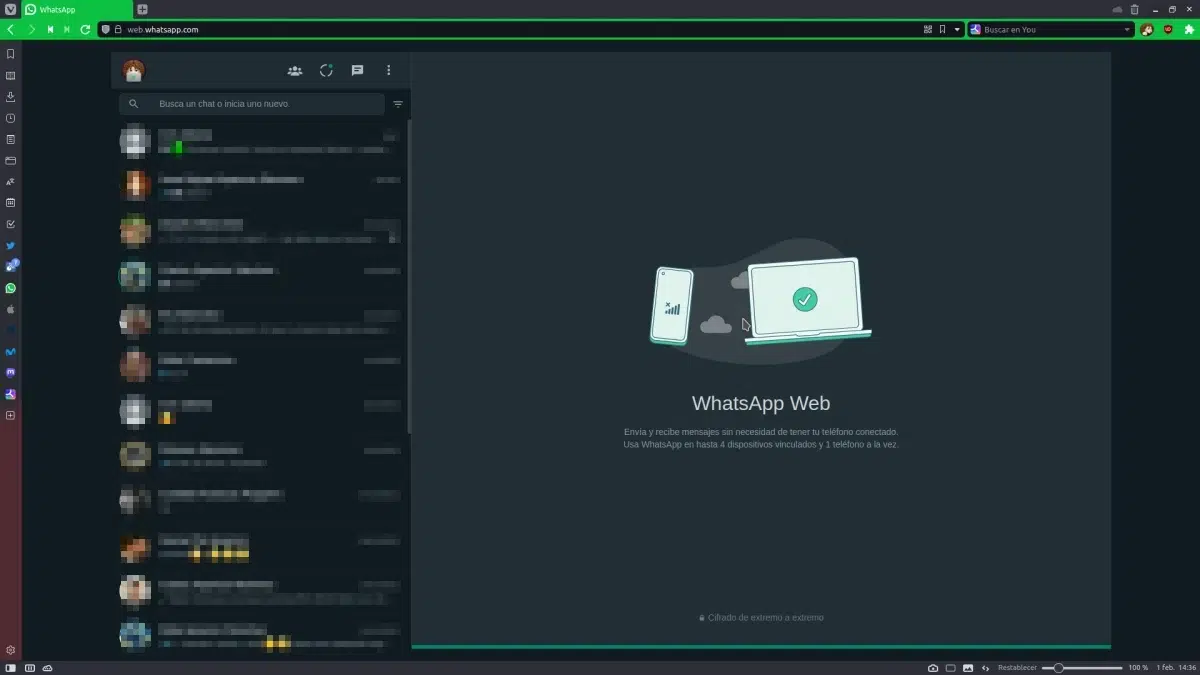
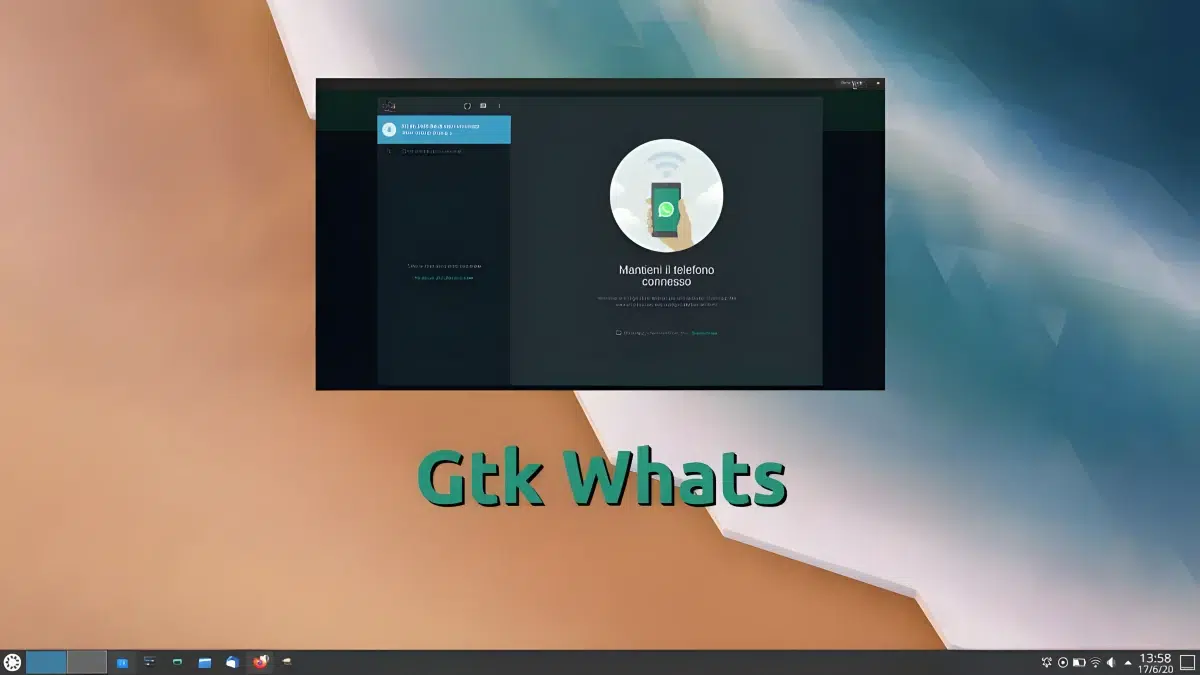
Ik gebruik het in Chrome.